“El recurso solicitado está en uso error” es uno de los errores más frecuentes reportados por los usuarios en la actualidad. Y si hablamos de la falla, hay tres tipos de mensajes de error que contienen el mensaje de error mencionado anteriormente como:
[Unidad] no es accesible. El recurso requerido está en uso
[Ruta] El recurso solicitado está en uso
Error al copiar archivo o carpeta: el recurso solicitado está en uso
Y aquí en este blog en particular hablaremos sobre el último mensaje de error. Entonces, sin más demora, comencemos con la discusión.
¿Cuándo ocurre el error y qué significa?
El error mencionado anteriormente ocurre cuando el usuario intenta copiar/mover archivos o abrir un programa instalado en su PC. Simplemente significa que los archivos/carpetas que está tratando de copiar están siendo utilizados por alguna otra aplicación o están ocupados con otro proceso.
Y si hablamos de las razones del error, hay principalmente dos razones responsables de provocar este error en la pantalla del usuario.
Razón 1: es probable que enfrente el problema mencionado anteriormente debido a un ataque de virus/malware
Razón 2: como mencionamos anteriormente, si los archivos/carpetas que intenta mover están ocupados por otro programa.
Pruebe estas soluciones para el error El recurso solicitado está en uso
Método 1: reiniciar el sistema en modo seguro
En este método, le sugerimos que reinicie su PC en modo seguro. El modo seguro es un modo de diagnóstico y solo inicia su PC con programas y servicios importantes del sistema. Por lo tanto, siga las pautas mencionadas a continuación para continuar con el método.
Paso 1: En primer lugar, haga clic en “Inicio” y elija “Configuración” (el ícono de ajustes)> luego vaya a “Actualización y seguridad”> “Recuperación”
Paso 2: después de eso, en “Inicio avanzado”, haga clic en “Reiniciar ahora”> Su PC se reiniciará en la pantalla “Elegir una opción”. Luego seleccione “Solucionar problemas”>”Opciones avanzadas”>”Configuración de inicio”>Reiniciar”
Paso 3: Ahora su PC comenzará con una lista de opciones para usted. Luego elija “Habilitar modo seguro” para iniciar su PC en modo seguro
Por último, elimine el malware utilizando el software antivirus disponible en su PC.
Método 2: deshabilitar el panel de vista previa
Es probable que se enfrente al error mencionado anteriormente si ha habilitado el “Panel de vista previa” en el Explorador de archivos. Por lo tanto, deshabilite esta función siguiendo las instrucciones mencionadas a continuación:
Paso 1: navegue a “Explorador de archivos”> desde el menú, cambie a la pestaña “Ver”
Paso 2: en la sección Panel, desmarque “Panel de vista previa”
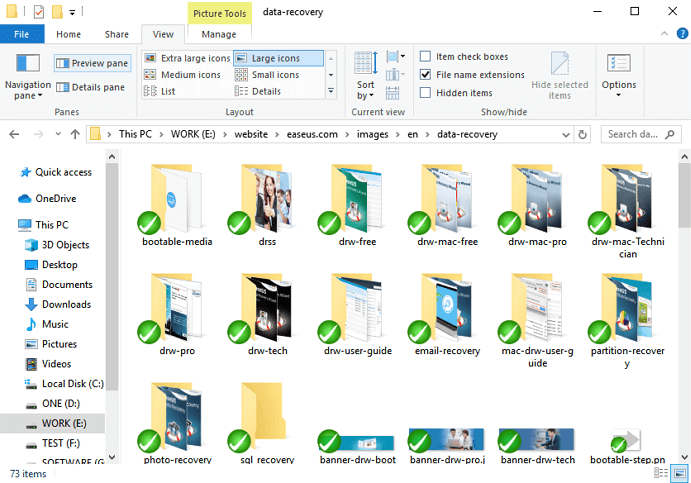
Método 3: Ejecute Windows Defender para eliminar malware
Si los dos métodos mencionados anteriormente no funcionan para usted, puede probar el defensor integrado de Windows para eliminar completamente el virus/malware.
Para hacerlo, siga las instrucciones mencionadas a continuación:
Paso 1: Vaya a “Configuración”> “Actualización y seguridad”>”Seguridad de Windows”>luego haga clic en “Protección contra virus y amenazas”
Paso 2: en la sección “Historial de amenazas”, toque “Escanear ahora” para buscar virus en su computadora
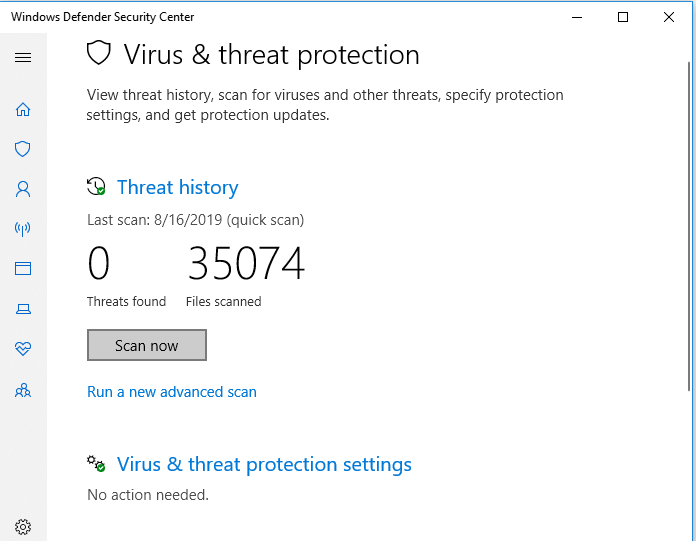
Método 4: cerrar programas usando los archivos
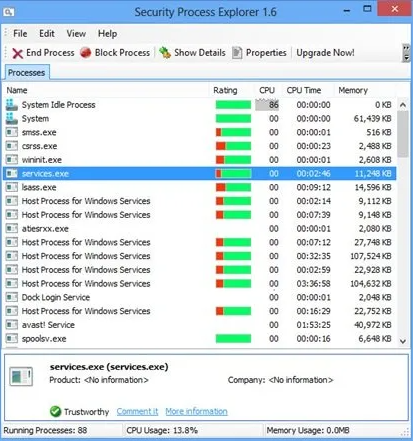
Bueno, si algún programa está usando alguno de esos archivos, el resultado será el mismo error. Problemas similares, como archivos de origen o de destino en uso, u otro usuario que usa ese programa, ocurren debido al mismo problema. Por lo tanto, recomendamos aplicaciones como Process Explorer para cerrar cualquier bloqueo de archivo. La aplicación revelará una lista de procesos y, si ve un programa con un alto uso, lo ayudará.
Si ninguno de los métodos mencionados anteriormente funciona para usted, le sugerimos que use una herramienta de reparación de PC para escanear su sistema correctamente. Esta herramienta no solo escaneará los archivos de su sistema, sino que también eliminará virus/malware de su PC. Si desea una solución sin problemas, puede probar esta herramienta para resolver el error mencionado anteriormente.
⇑Obtenga la herramienta de reparación de PC desde aquí⇓
Eso es todo sobre el error El recurso solicitado está en uso. Hemos hecho todo lo posible para proporcionar todas las soluciones posibles para superar el error. Espero que les haya gustado el blog.
Gracias por leer.